



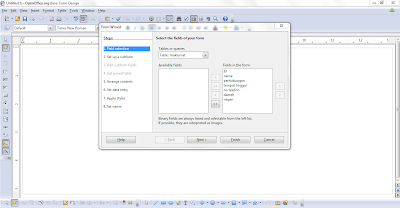








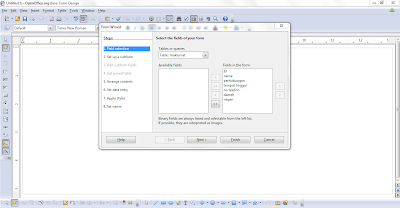




Ini adalah langkah-langkah mencipta powerpoint :
Langkah 1 : mula presentasi baru yang kosong dari slide, template, ada presentasi, atau Word outline. Untuk membuat presentasi baru yang kosong:
Klik ‘Microsoft Office’
Klik ‘New’
Klik ‘Blank Presentation’
Langkah 2 : Untuk membuat presentasi baru dari outline Word:
Klik slide dimana anda ingin garis besar untuk memulai
Klik ‘New Slide’ pada tab Home
Klik ‘Slides’ dari Outline
Langkah 3: Tambahkan Slides .
Ada beberapa pilihan bila Anda ingin menambahkan slide baru ke dalam presentasi: Office Themes, Duplicate Selected Slide, atau Reuse Slides.
Untuk membuat slide baru dari Office Themes:
Pilih slide SEBELUM segera di mana Anda ingin slide baru
Klik ‘New Slide’ pada tab Home
Klik slide yang sesuai pilihan Anda
Langkah 4 : Themes/Tema
Tema tersebut adalah desain template yang dapat diterapkan untuk seluruh presentasi yang memungkinkan untuk konsistensi seluruh presentasi. Untuk menambahkan tema untuk presentasi:
Klik tab ‘Design’
Pilih salah satu yang ditampilkan Tema atau klik tombol Galleries
Langkah 5 : Untuk menerapkan baru warna tema:
Klik panah drop-down Warna
Memilih warna color set atau klik Create New Theme Colors
Untuk mengubah background style/latar belakang gaya tema
Klik ‘Background Styles’ pada tab Desain
Langkah 6 : Cara membuat diagram/ Gafik / Bagan
Langkah 7 : Menyimpan Presentasi
Bila Anda menyimpan presentasi, Anda memiliki dua pilihan: Simpan atau Simpan Sebagai.
Untuk menyimpan dokumen:
Klik ‘Microsoft Office’
Klik ‘Save’

Anda mungkin harus menggunakan Save As bila Anda perlu menyimpan presentasi dengan nama yang lain atau menyimpannya untuk PowerPoint versi sebelumnya
Langkah 1: Daftar Google
Daftarkan Diri Anda di Google,dengan membuat email google yang nanti akan digunakan untuk login ke blogger,setelah memiliki akaun google masuklah ke
http://blogger.com .masuklah dengan akaun gmail anda.
maka Anda akan masuk ke Control Panel atau Panel Kontrol.
Klik tanda panah yang bertuliskan CIPTAKAN BLOG ANDA
MUHAMMAD BIN ARAS
A134768
UNIVERSITI KEBANGSAAN MALAYSIA
FAKULTI PENDIDIKAN


Sukan mampu menjana fizikal dan mantel yang sihat.